¿Cómo copiar Blu-ray? ¡Los 6 mejores programas gratuitos de extracción de Blu-ray para 2025!
Sin duda, los Blu-ray son una opción popular entre los coleccionistas de películas debido a su calidad de alta definición. Sin embargo, ha decidido tenerlos en copias digitales, ya que son propensos a dañarse. ¿Cómo? ¡Busque el mejor extractor de Blu-ray gratuito! Afortunadamente, existen varias opciones que ofrecen excelentes funciones, por lo que no tiene que gastar una fortuna. Eche un vistazo más de cerca a las siguientes partes para ver los seis mejores extractores de Blu-ray gratuitos, cada uno con pasos para realizar el trabajo rápidamente.
Lista de guías
Método 1. 4Easysoft DVD Ripper: extraiga Blu-ray con alta calidad Método 2. Freno de mano: disfrute de configuraciones de salida personalizables Método 3. MakeMKV: obtenga calidad sin pérdidas en formato MKV Método 4. VLC: copia Blu-ray gratis en muchos formatos Método 5. DVDFab DVD Ripper: extracción rápida y fácil de usar Método 6. Leawo Blu-ray Ripper: edite videos Blu-ray antes de copiarlos| Copiador de Blu-ray gratuito | SO compatible | Descifrado | Formatos de salida | Copia por lotes |
| Destripador de DVD 4Easysoft | Ventanas, Mac | Sí | MP4, AVI, MOV, WMV, FLV y más | Sí |
| freno de mano | Windows, Mac, Linux | No | MP4, MKV, WebM | Sí |
| HacerMKV | Ventanas, Mac | Sí | MKV | Sí |
| VLC | Windows, Mac, Linux | No | Formatos MP4, MOV, MKV, AVI, etc. | No |
| DVDFab Extractor de DVD | Ventanas, Mac | Sí | Formatos MP4, MOV, MKV, AVI, etc. | Sí |
| Extractor de Blu-ray Leawo | Ventanas, Mac | Sí | Formatos MP4, FLV, WMV, AVI, etc. | Sí |
Método 1. 4Easysoft DVD Ripper: extraiga Blu-ray con alta calidad
El Destripador de DVD 4Easysoft es la mejor opción para copiar Blu-rays en más de cien formatos. Este extractor de Blu-ray gratuito permite reproducir sus películas Blu-ray en cualquier dispositivo, desde teléfonos inteligentes hasta reproductores multimedia, con su amplia gama de formatos digitales, incluidos MP4, AVI, MOV y más. Luego puede editar sus películas Blu-ray utilizando el editor de video incorporado antes de copiarlas, lo que le permite cortar, recortar, agregar efectos y más. Además, este extractor de Blu-ray gratuito puede manejar todo tipo de Blu-ray, ya sea protegido o no. Por lo tanto, para obtener las mejores copias digitales de sus colecciones de Blu-ray, ¡hágalo ahora con 4Easysoft!

Haz copias digitales de tus Blu-ray y DVD en un abrir y cerrar de ojos.
Puede copiar Blu-ray en más de 500 formatos, por ejemplo, MP4, MOV, AVI, etc.
Tiene la capacidad de procesar varios Blu-ray a la vez, lo que aumenta la comodidad.
Le permite cambiar configuraciones cruciales para lograr los resultados deseados.
100% seguro
100% seguro
Paso 1Una vez Destripador de DVD 4Easysoft Una vez que se haya iniciado el programa en su computadora, seleccione "Cargar Blu-ray" y "Cargar disco" para importar la fuente. De lo contrario, arrastre y suelte el archivo del disco Blu-ray directamente. Coloque el disco dentro de la unidad primero.

Paso 2Después de eso, todos los títulos principales estarán visibles en la pantalla; haz clic en "Lista completa de títulos" para verlos todos y poder marcar los que deseas copiar. Haz clic en "Aceptar" para verificar las opciones.

Paso 3Deslízate hasta la lista del menú "Copiar todo a" y visualiza todos los formatos desde la sección "Video". Determina el formato que deseas, como MP4, MOV, MKV, etc. Cambia la configuración del perfil si es necesario en "Perfil personalizado" junto al formato que elijas.

Etapa 4¡Por fin! Regresa a la pantalla principal de este extractor de Blu-ray y establece la ruta y el nombre del archivo Blu-ray extraído. Marca todas las pistas y subtítulos seleccionados y, luego, haz clic en "Extraer todo" para completar el proceso.

Método 2. Freno de mano: disfrute de configuraciones de salida personalizables
Mientras tanto, si opta por un control total sobre sus grabaciones de Blu-ray, elija Handbrake. Como un extractor de Blu-ray gratuito, Handbrake ofrece una colección de configuraciones de salida personalizables, lo que le permite cambiar la tasa de bits, la resolución y la calidad para adaptarlas a sus necesidades. Aunque no cubre directamente la descodificación de Blu-ray, funciona perfectamente con Blu-ray y DVD desprotegidos o descodificados.
Paso 1Coloque el disco Blu-ray dentro de la unidad y luego inicie Handbrake. Importe la fuente desde el botón "Abrir fuente". Luego de escanearlo, se muestran los títulos principales; puede elegir los que desea copiar.
Paso 2A continuación, en el menú "Presets", seleccione el que prefiera y luego ajuste otras configuraciones según sea necesario. En la pestaña "Summary", elija el formato que desee. Luego, configure la ruta de destino y haga clic en el botón "Start Encode" para comenzar el proceso de copia.
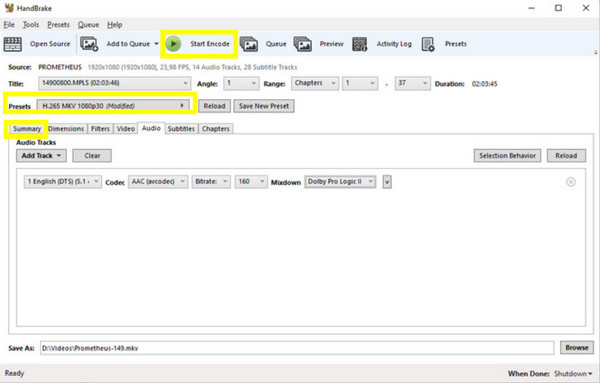
Método 3. MakeMKV: obtenga calidad sin pérdidas en formato MKV
Para los usuarios que se centran en mantener la calidad de su contenido Blu-ray, ¡deberían probar MakeMKV! Este sencillo pero robusto extractor de Blu-ray gratuito le permite extraer Blu-ray a archivos MKV, conservando la calidad original sin ninguna compresión. También es compatible con un proceso de extracción rápido y con la mayoría de los discos encriptados, lo que lo convierte en una opción destacada para obtener una copia perfecta de sus Blu-ray de manera eficiente.
Paso 1Inicie MKV y, a continuación, inserte el disco Blu-ray en la unidad para comenzar. Ahora, debe buscar el disco insertado en el menú desplegable "Origen", seleccionarlo y hacer clic en el botón "Abrir disco Blu-ray" para importarlo.
Paso 2Una vez que se muestran todas las tortugas, marque todas las que desee copiar, incluidos los subtítulos y el audio. A continuación, configure la ruta en el campo "Carpeta de salida" y, a continuación, haga clic en el botón "Crear MKV" para comenzar el proceso de copia.
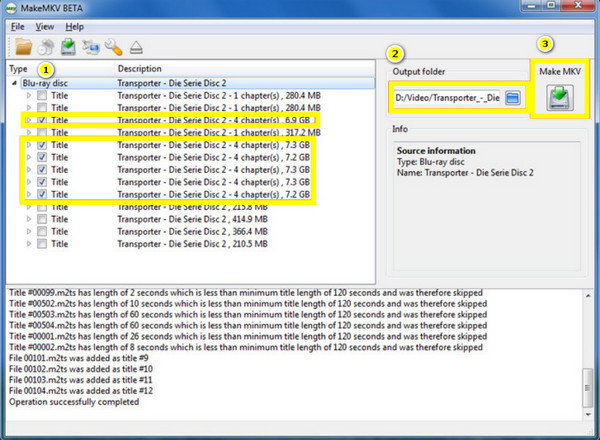
Método 4. VLC: copia Blu-ray gratis en muchos formatos
Si bien VLC Media Player puede no ser tan especializado como algunas herramientas de este tipo, ofrece una solución gratuita y sencilla para cualquiera que desee convertir sus colecciones de Blu-ray a formatos digitales. Con solo unos pocos ajustes, puede convertir su Blu-ray a formatos como MP4, MKV, AVI y más. Además, dado que este extractor de Blu-ray gratuito es principalmente un reproductor multimedia, muchos ya están familiarizados con él, por lo que es una opción sólida.
Paso 1Ejecute VLC e inserte el Blu-ray en la unidad. En el programa, vaya a "Medios" y seleccione "Convertir/Guardar". Haga clic en el botón "Blu-ray" y luego importe el Blu-ray insertado desde el menú "Dispositivo de disco". Luego, haga clic en el botón "Convertir/Guardar".
Paso 2En esta ventana, seleccione el formato del menú desplegable "Perfil" para el Blu-ray copiado. Luego, seleccione un archivo de destino y un nombre antes de hacer clic en el botón "Iniciar".
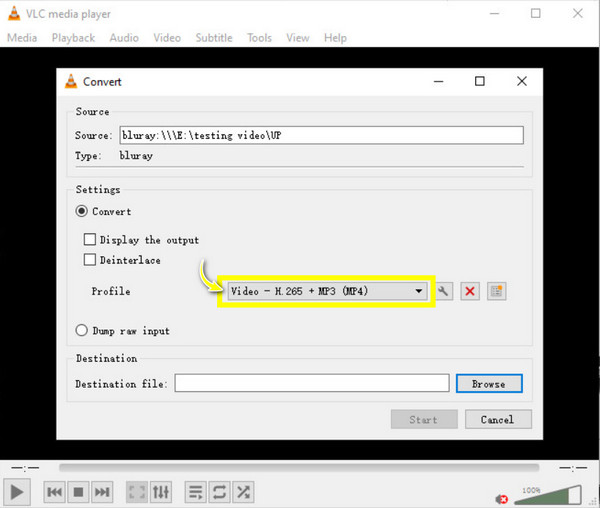
Método 5. DVDFab Blu-ray Ripper: extracción rápida y fácil de usar
Este software es conocido por su velocidad y facilidad de uso en lo que respecta a la extracción de Blu-ray de forma gratuita. DVDFab Blu-ray Ripper es ideal para quienes necesitan extraer una gran cantidad de Blu-ray en poco tiempo, lo que garantiza una experiencia sin complicaciones. Además de admitir una amplia gama de formatos de salida, este extractor de Blu-ray gratuito incluye perfiles optimizados para ciertos dispositivos, desde teléfonos inteligentes y tabletas hasta reproductores y computadoras.
Paso 1Abra el DVDFab Blu-ray Ripper en su computadora y luego coloque el disco Blu-ray dentro de la unidad. Elija el modo "Ripper" en la pantalla del programa para detectar el disco que ha insertado.
Paso 2Desplegando el mosaico principal, procede al botón “Elegir otro perfil” para seleccionar el formato que deseas. Luego, si es necesario, personaliza la configuración de salida en el botón “Configuración avanzada”. También puedes seleccionar otros títulos si lo deseas.
Paso 3Una vez que haya terminado, seleccione una carpeta de destino y haga clic en el botón "Iniciar" para iniciar la copia de su Blu-ray.
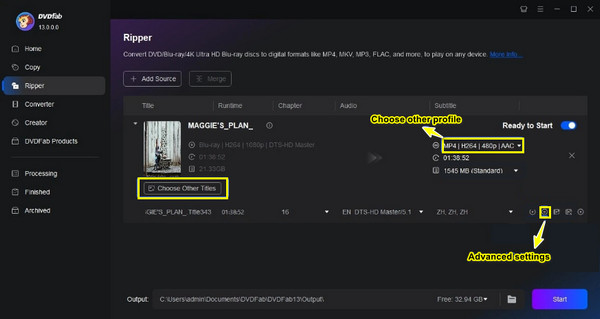
Método 6. Leawo Blu-ray Ripper: edite videos Blu-ray antes de copiarlos
Extractor de Blu-ray Leawo Funciona más allá de simplemente informarle que es un extractor de Blu-ray gratuito, ya que también ofrece un editor de video integrado para todos aquellos que buscan mejorar sus videos Blu-ray antes de extraerlos. Este software gratuito también es famoso por su rápida velocidad de extracción con salida de alta calidad, lo que lo coloca en la lista de usuarios que desean personalizar sus copias digitales de Blu-ray.
Paso 1Una vez que haya iniciado Leawo Blu-ray Ripper, no olvide insertar el disco Blu-ray en la unidad. Luego, haga clic en el botón "Convertir" en el submenú y seleccione "Agregar UHD/Blu-ray/DVD" para cargar su disco Blu-ray.
Paso 2A continuación, haz clic en el cuadro desplegable junto al botón "Convertir" y elige "Cambiar" para seleccionar un formato. En la pestaña "Video común", determina el formato de salida para el Blu-ray copiado. Por último, haz clic en el botón "Convertir".
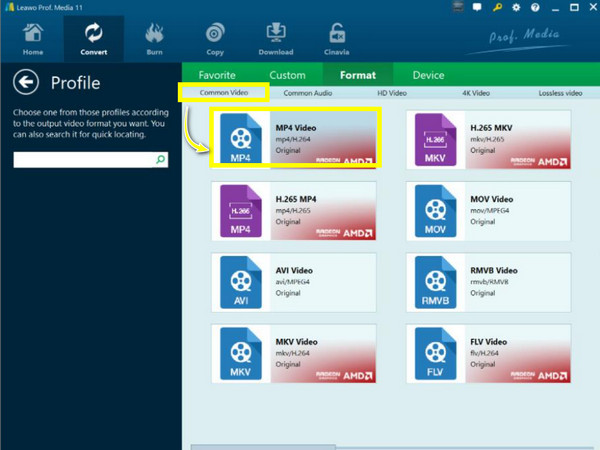
Conclusión
¡Elegir el mejor extractor de Blu-ray gratuito ahora está en tus manos! Cada uno de los seis extractores que analizamos hoy tiene ventajas exclusivas que te ayudarán a obtener una extracción de calidad y facilidad de uso para tus colecciones de Blu-ray. Sin embargo, si quieres funciones adicionales y garantizar resultados de alta calidad, Destripador de DVD 4Easysoft ¡Es la mejor opción! Una solución sólida con compatibilidad con múltiples formatos, amplia personalización y resultados de alta calidad, para que pueda disfrutar de la copia de sus medios físicos. ¡Consígalo ahora y obtenga la mejor versión digital de sus Blu-ray!
100% seguro
100% seguro


